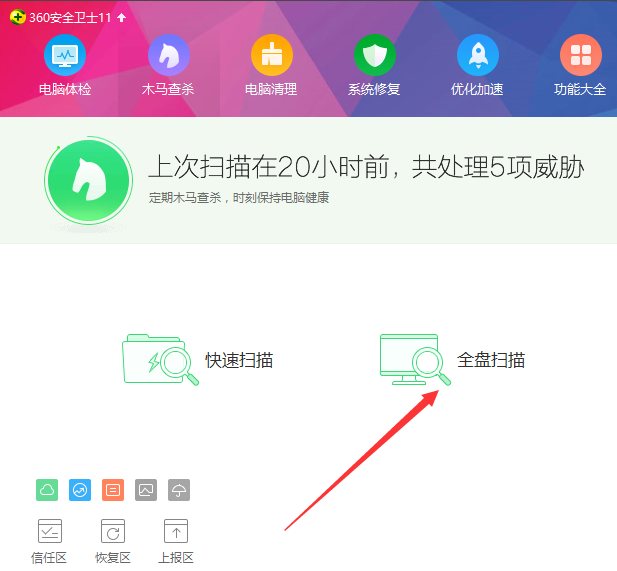方法一:检查屏幕刷新率过低问题
1、在电脑桌面空白处,鼠标右键单击进入【屏幕分辨率】
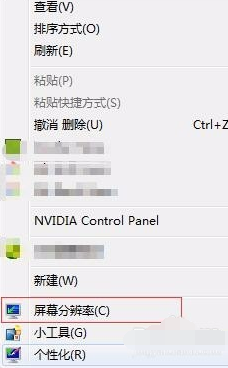
2、点击【高级设置】点击【监视器】下面的屏幕刷新频率为【60】则为正常的,反之则需要设置成60。

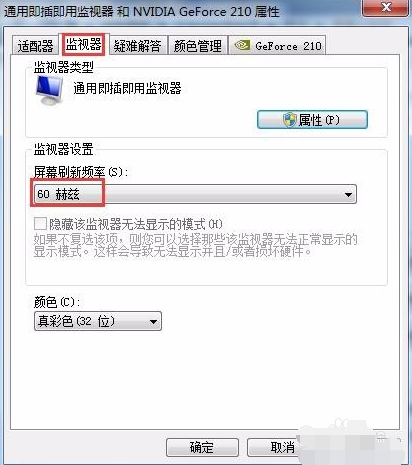
方法二:显卡驱动问题
1、检查显卡驱动是否安装正确:下载驱动安装软件
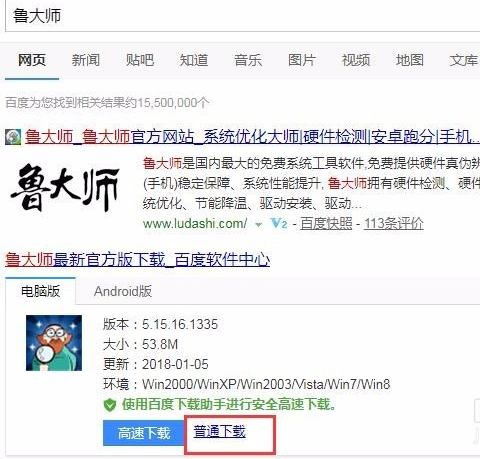
2、等待安装完成后,会自动运行并扫描是否有需要安装的软件。
注意:不需要更新驱动,如果有提示未安装的显卡驱动,则需要下载安装即可,安装完重启电脑
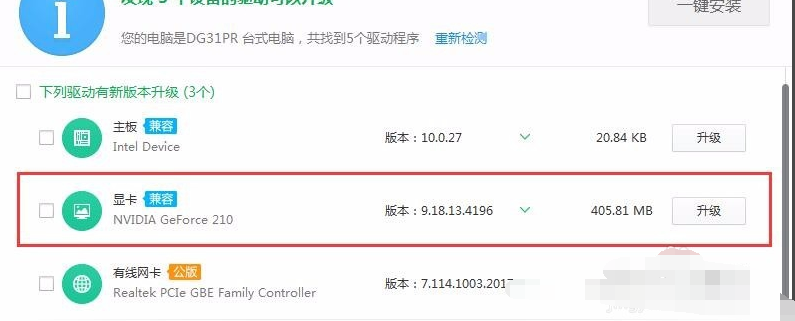
方法三:硬件问题
建议去指定的售后服务商检查故障问题,一般都是显卡排线出现问题。或者是显示屏出现问题。也有可能是内存问题。

方法四:病毒问题
一般闪屏鼠标是很难操控电脑的,就像我们平常刷新一样,那么鼠标用不了我们就用快捷键,任务管理器的快捷键是Ctrl+Alt+.+Enter这四个键一起按。任务管理器就出来了。
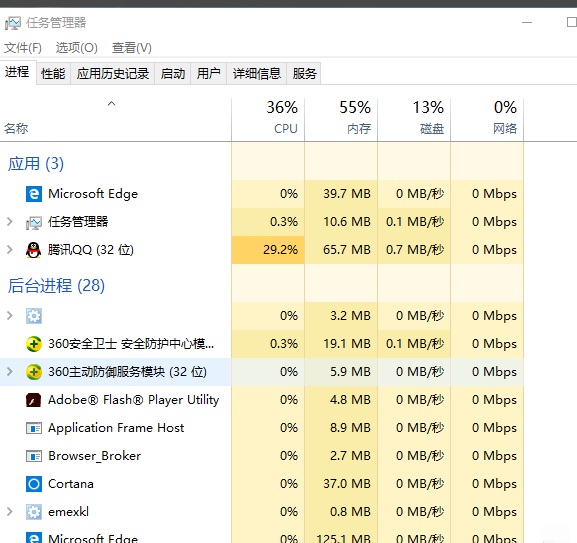
2、首先我们在任务管理器的页面上找到文件,打开文件,运行新任务,这时候就会出现一个搜索栏,输入一个你知道的浏览器的网址打开即可。
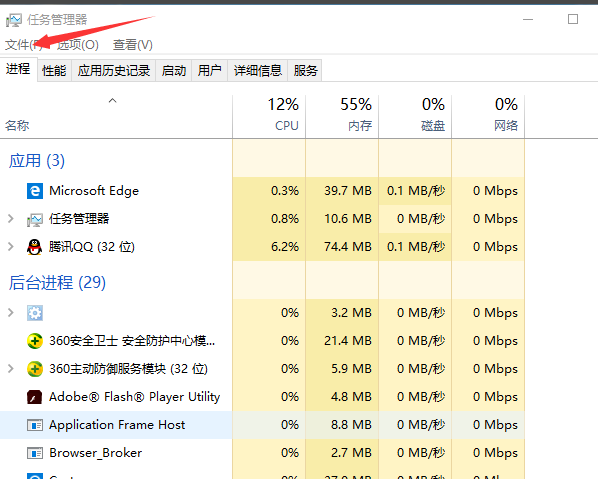
3、既然是病毒木马引起来的电脑闪屏,那我们就对症下药,下载一个杀毒软件,因为闪屏鼠标基本是打不开任何软件的,下载完成,进行下一个步骤。

4、下载完成以后,我们双击已经下载好的杀毒软件,进行安装,这里值得注意的地方就是:在安装的时候一定不要将安装页面关闭或者是最小化,以免无法正常安装。
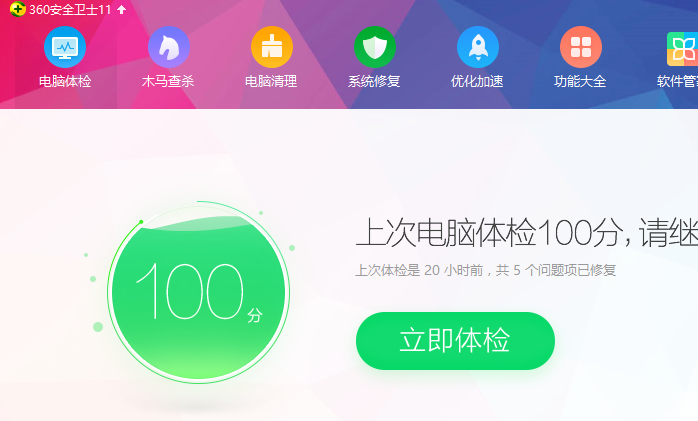
5、接下来最后一步,我们就打开杀毒软件进行全盘扫描,一旦扫描出木马和病毒,扫面完毕后一键修复即可。你就会发现你的电脑闪屏的问题解决了。